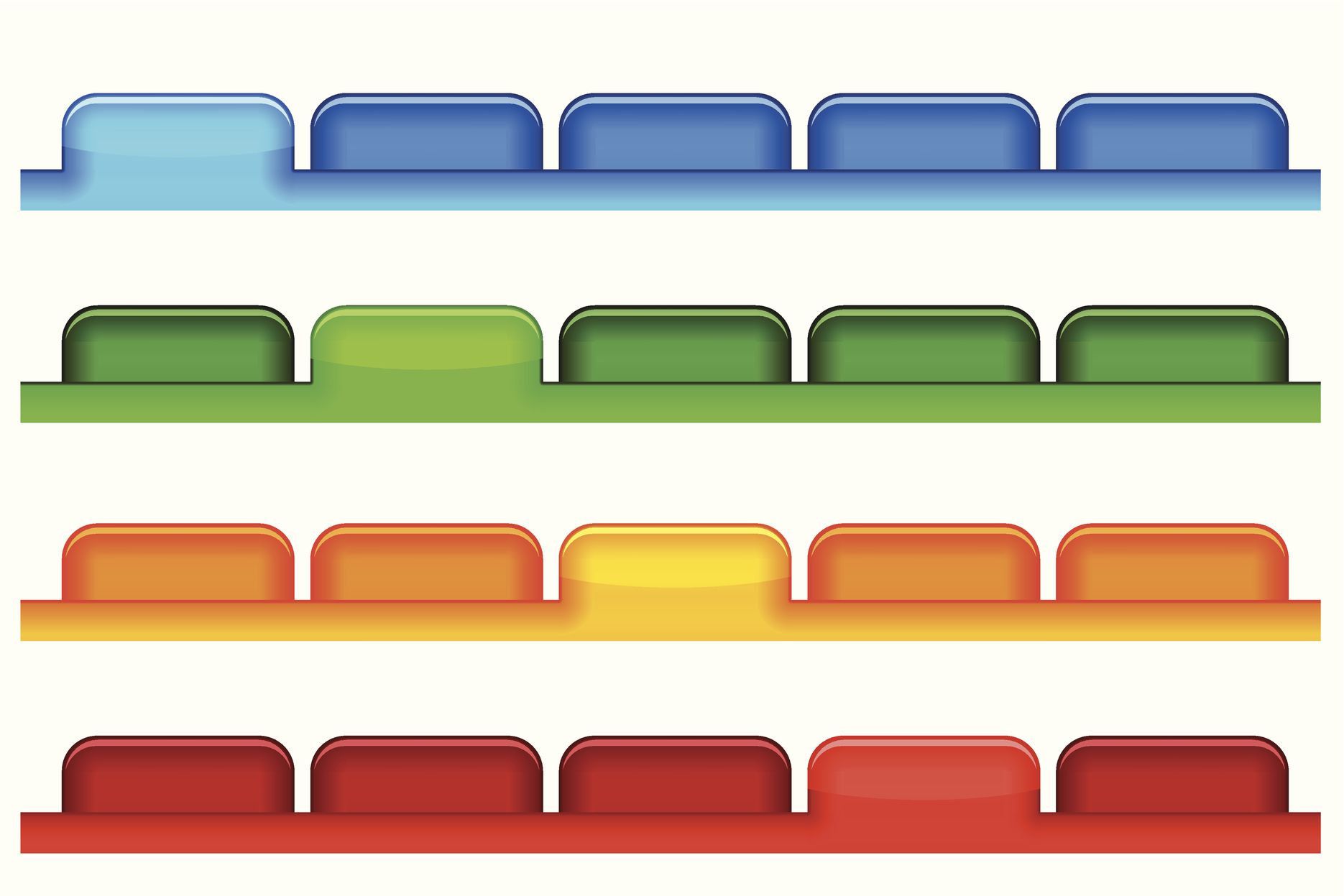Mitä tietää
- Hallitse: Valitse Safari > Asetukset > Välilehdet > säädä asetuksia haluamallasi tavalla.
- Sivujen avaaminen välilehdissä ikkunoiden sijaan: Ei milloinkaan = uusi ikkuna avaa URL-osoitteet uusissa Safari-ikkunoissa.
- automaattisesti = uusi ikkuna avaa URL-osoitteet uudessa välilehdessä. Aina = kaikki URL-osoitteet avautuvat uusille välilehdille, kun ne on valittu.
Tässä artikkelissa kerrotaan, kuinka välilehtiä käytetään Safari-verkkoselaimessa macOS:ssä.
Hallinnoi Safari-välilehtiä
Avaa Safarin välilehdet-asetukset Asetukset alapuolella Safari valikko (tai paina Tehtävä+, (pilkku) näppäimistöllä.
Kun Asetukset-valikko avautuu, valitse Välilehdet.
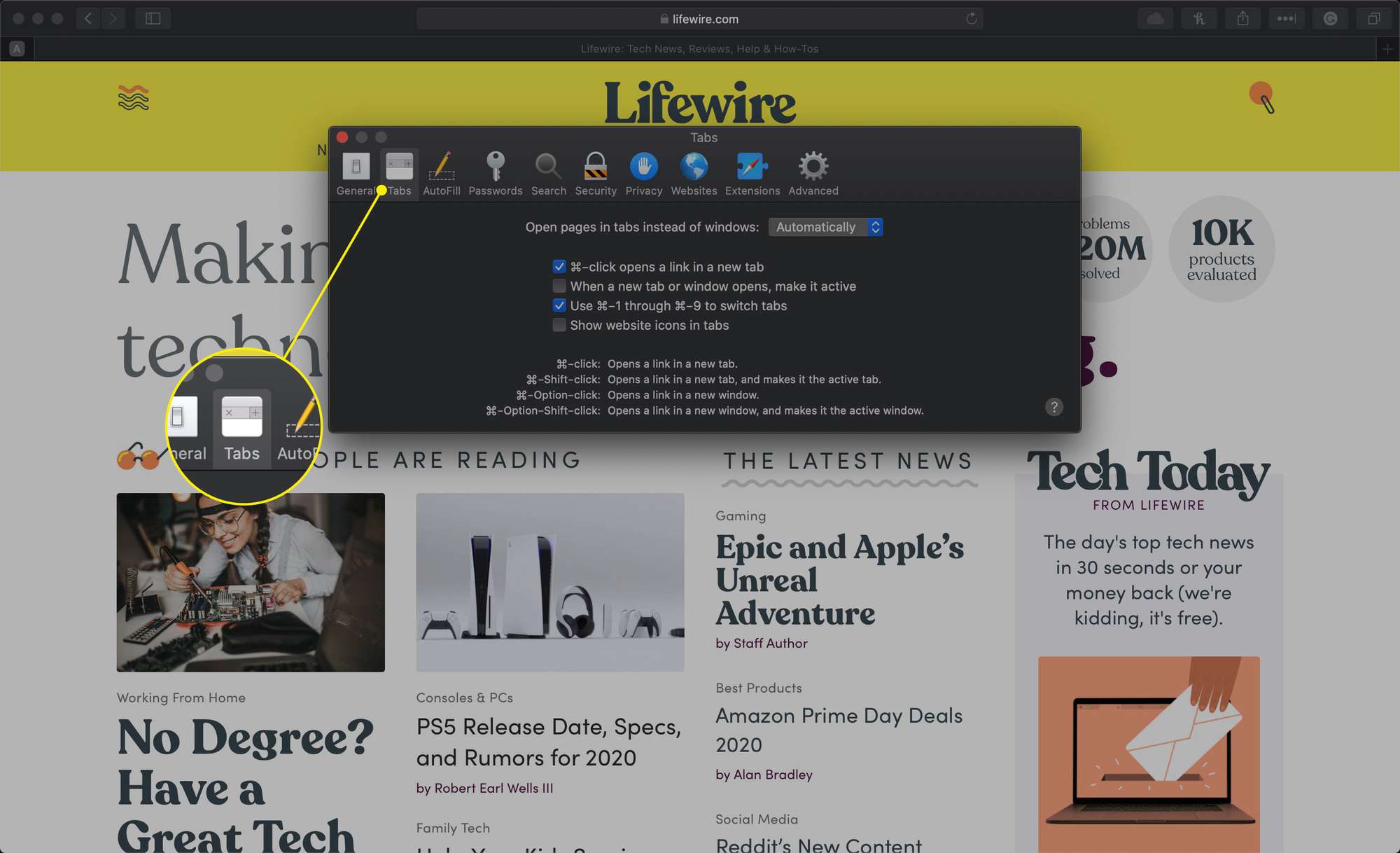
Avaa uusia sivuja välilehdissä
Ensimmäinen vaihtoehto Safarissa Välilehdet -valikko on avattava valikko, jonka nimi on Avaa sivut välilehdissä ikkunoiden sijaan. Tämä valikko sisältää seuraavat vaihtoehdot:
- Ei milloinkaan: Kun tämä vaihtoehto on valittuna, linkin napsauttaminen, joka on koodattu avautumaan uuteen ikkunaan, avaa linkin erilliseen Safari-ikkunaan.
- automaattisesti: Kun tämä vaihtoehto on valittuna, linkin napsauttaminen, joka on koodattu avautumaan uuteen ikkunaan, avaa linkin useimmissa tapauksissa uudessa välilehdessä. Vaikka Safari tekee parhaansa avatakseen välilehden uuden ikkunan sijaan, se ei aina onnistu, kun tämä vaihtoehto on käytössä.
- Aina: Kun tämä vaihtoehto on valittuna, napsauttamalla linkkiä, joka on koodattu avautumaan uuteen ikkunaan, linkki avautuu uuteen välilehteen. Safari ohittaa kaikki asetukset ja pakottaa linkin avautumaan uudelle välilehdelle joka kerta.
Safari Välilehdet Asetukset-valintaikkuna sisältää myös seuraavat valintaruudut, joista jokaiseen on liitetty välilehtiselausasetus.
- Komento-napsautus avaa linkin uuteen välilehteen: Oletusarvoisesti käytössä tämä vaihtoehto tarjoaa pikanäppäimen (Tehtävä+hiiren napsautus) pakottaaksesi tietyn linkin avautumaan uuteen välilehteen.
- Kun uusi välilehti tai ikkuna avautuu, aktivoi se: Kun tämä on käytössä, uusi välilehti tai ikkuna keskittyy automaattisesti heti, kun se avataan.
- Käytä Komento-1 – Komento-9 vaihtaaksesi välilehtiä: Tämä asetus on myös oletusarvoisesti käytössä, ja sen avulla voit siirtyä tiettyihin avoimiin välilehtiin käyttämällä näitä pikanäppäimiä.
Pikanäppäimet
Alaosassa Välilehdet Asetukset-valintaikkunassa on joitain hyödyllisiä näppäimistön ja hiiren pikanäppäinyhdistelmiä:
- Tehtävä+hiiren klikkaus: Avaa linkin uudelle välilehdelle (vain jos käytössä; katso yllä).
- Tehtävä+Siirtää+hiiren napsautus: Avaa linkin uudessa välilehdessä ja tekee siitä aktiivisen välilehden.
- Tehtävä+Valinta+hiiren napsautus: Avaa linkin uuteen ikkunaan.
- Tehtävä+Valinta+Siirtää+hiiren napsautus: Avaa linkin uuteen ikkunaan ja tekee siitä aktiivisen ikkunan.